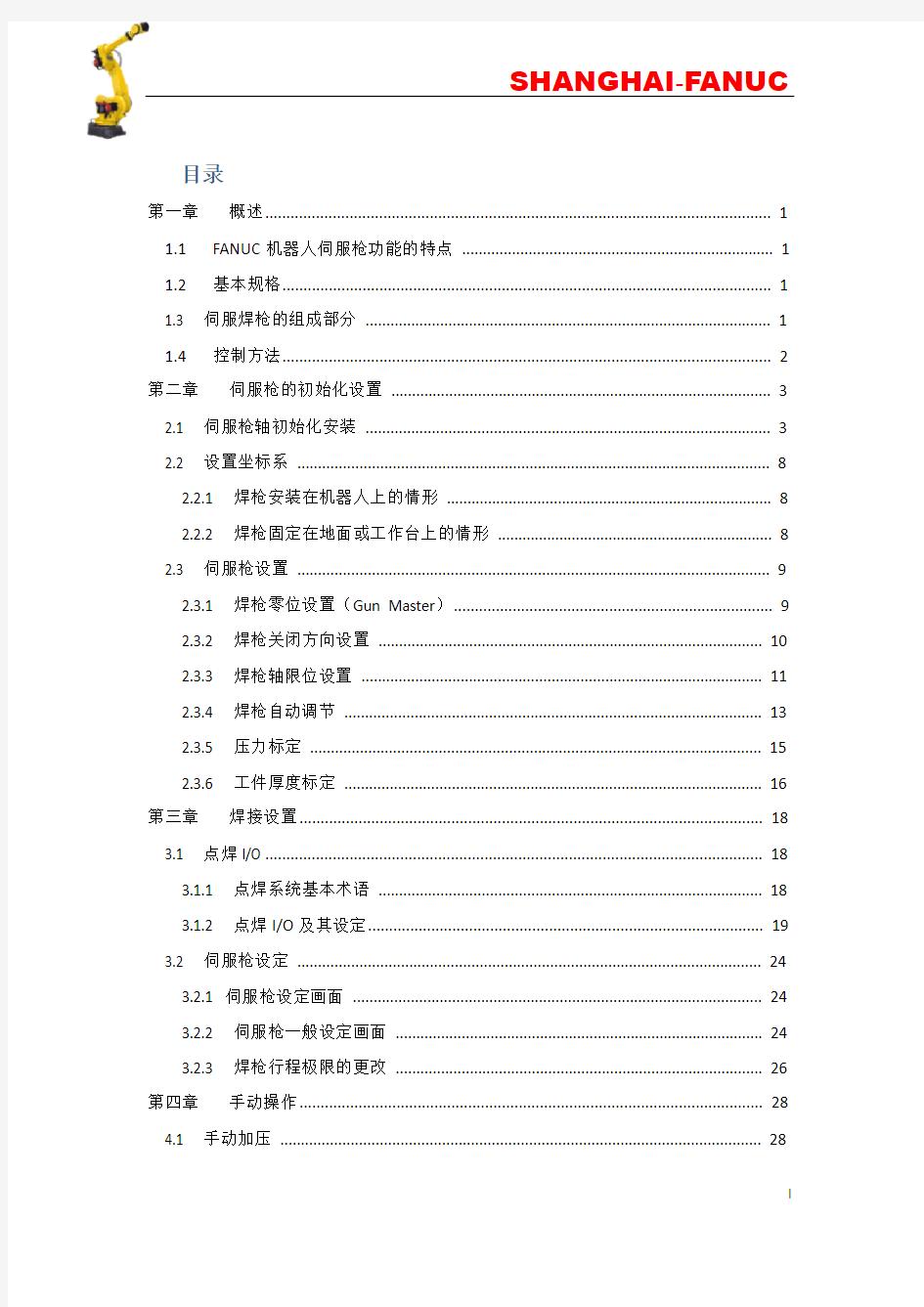
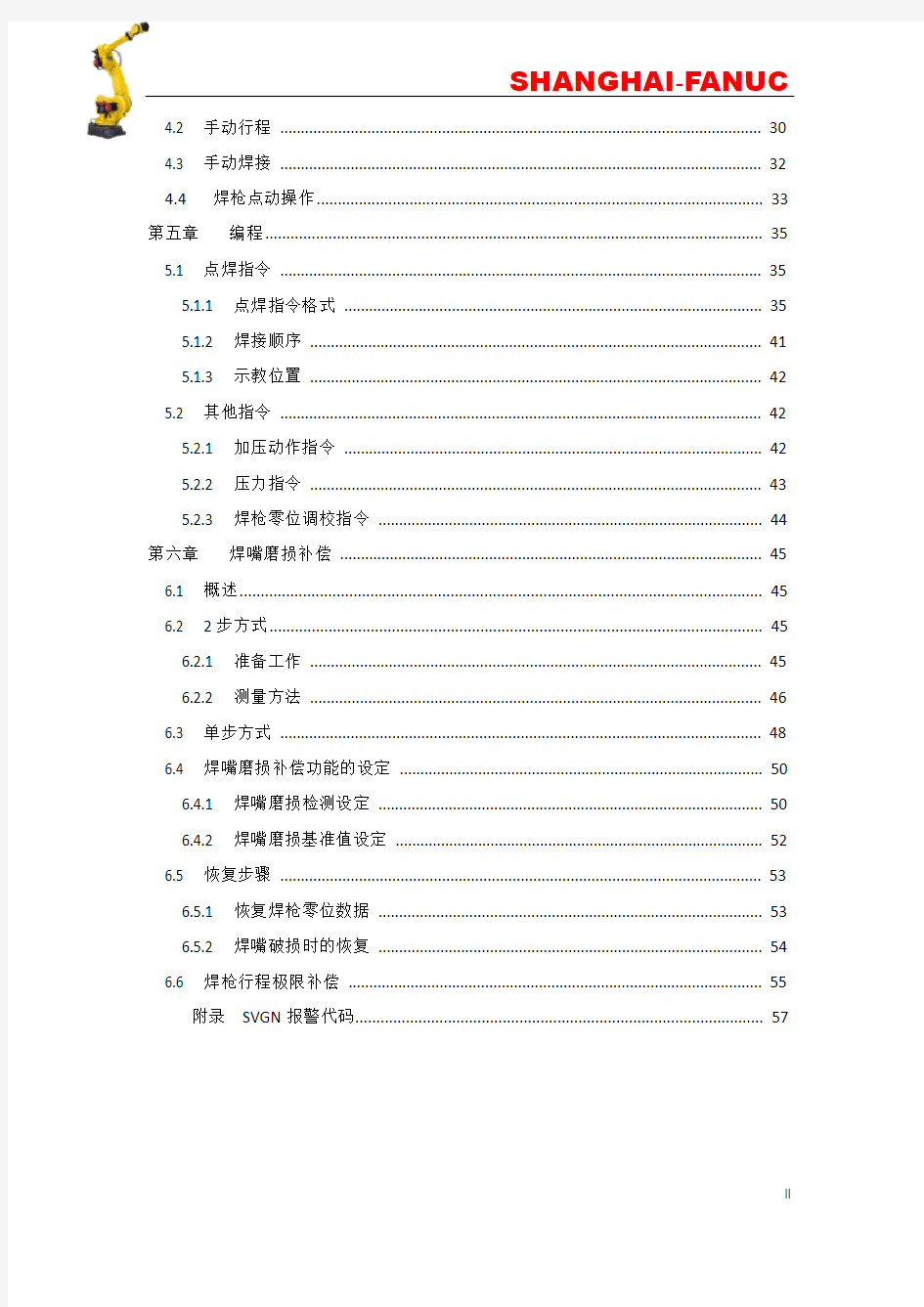
目录
第一章概述 (1)
1.1FANUC机器人伺服枪功能的特点 (1)
1.2基本规格 (1)
1.3 伺服焊枪的组成部分 (1)
1.4控制方法 (2)
第二章伺服枪的初始化设置 (3)
2.1 伺服枪轴初始化安装 (3)
2.2 设置坐标系 (8)
2.2.1 焊枪安装在机器人上的情形 (8)
2.2.2 焊枪固定在地面或工作台上的情形 (8)
2.3 伺服枪设置 (9)
2.3.1 焊枪零位设置(Gun Master) (9)
2.3.2 焊枪关闭方向设置 (10)
2.3.3 焊枪轴限位设置 (11)
2.3.4 焊枪自动调节 (13)
2.3.5 压力标定 (15)
2.3.6 工件厚度标定 (16)
第三章焊接设置 (18)
3.1 点焊I/O (18)
3.1.1 点焊系统基本术语 (18)
3.1.2 点焊I/O及其设定 (19)
3.2 伺服枪设定 (24)
3.2.1 伺服枪设定画面 (24)
3.2.2 伺服枪一般设定画面 (24)
3.2.3 焊枪行程极限的更改 (26)
第四章手动操作 (28)
4.1 手动加压 (28)
4.2 手动行程 (30)
4.3 手动焊接 (32)
4.4焊枪点动操作 (33)
第五章编程 (35)
5.1 点焊指令 (35)
5.1.1 点焊指令格式 (35)
5.1.2 焊接顺序 (41)
5.1.3 示教位置 (42)
5.2 其他指令 (42)
5.2.1 加压动作指令 (42)
5.2.2 压力指令 (43)
5.2.3 焊枪零位调校指令 (44)
第六章焊嘴磨损补偿 (45)
6.1 概述 (45)
6.2 2步方式 (45)
6.2.1 准备工作 (45)
6.2.2 测量方法 (46)
6.3 单步方式 (48)
6.4 焊嘴磨损补偿功能的设定 (50)
6.4.1 焊嘴磨损检测设定 (50)
6.4.2 焊嘴磨损基准值设定 (52)
6.5 恢复步骤 (53)
6.5.1 恢复焊枪零位数据 (53)
6.5.2 焊嘴破损时的恢复 (54)
6.6 焊枪行程极限补偿 (55)
附录SVGN报警代码 (57)
第一章概述
1.1 FANUC机器人伺服枪功能的特点
全面支持伺服枪专用功能(手动操作、点焊自动路径生成、焊极磨损补偿等);
可以自动生成最适合于点焊的最佳路径;
与气焊枪的操作类似,便于掌握。
1.2 基本规格
注意:(*1)实际使用的数值随伺服枪主体部分的规格而定。压力单位可以进行切换;
(*2)这个表格不适用于双枪。
1.3 伺服焊枪的组成部分
1.4 控制方法
采用多组控制方法,将机器人六轴和伺服枪轴放在单独的动作组分别控制,运行机器人和焊枪分别控制。
第二章伺服枪的初始化设置
2.1 伺服枪轴初始化安装
主要设置伺服枪电机的参数:如电机型号,齿轮转速比,最大速度等。
步骤:
1) 进入Controlled Start界面
a) 开机的同时按住【Prev】和【Next】键,直到出现(画面2.1)方可松手:
(画面2.1)
b) 用【数字键】输入3;选择“CONTROLLED START”,按【ENTER】确认,
进入CONTROLLED START 模式(画面2.2);
(画面2.2)
2) 添加伺服枪轴
a)按【MENU】-【Maintenance】显示Robot Setup界面(画面2.3):
b)移动光标至第2项:“Servo Gun Axes”处,按【F4 MANUAL】,进入(画面2.4):
c)在(画面2.4)中用【数字键】输入1,按【ENTER】键确认,进入(画面
2.5):
d)在(画面2.5)中用【数字键】输入7(即伺服枪轴为第7根轴),按【ENTER】键确认,进入(画面2.6):
e)在(画面2.6)中用【数字键】输入2(添加伺服枪轴),按【ENTER】键确认,进入(画面2.7):
f)在(画面2.7)中用【数字键】输入1(部分参数设定),按【ENTER】键确认,进入(画面2.8):
g)根据所使用的伺服马达和附加轴伺服放大器的铭牌,在(画面2.8)中选择马达型号和电流规格,如选择3,通过【数字键】输入3,按【ENTER】键确认,进入(画面2.9):
h)在(画面2.9)中通过【数字键】输入伺服枪所用伺服放大器的号码:(机器人本身的6轴伺服放大器为#1,跟其相连接的附加轴伺服放大器为#2,如此类推。)
如:输入2,按【ENTER】键确认,进入(画面2.10):
i)在(画面2.10)中通过【数字键】输入伺服枪轴的抱闸单元号码(此号码表示了伺服枪的马达抱闸线连接位置:无抱闸输入0;与6轴伺服放大器相连选1;若用单独的抱闸单元-连接至抱闸单元中的C口选2;D口选3)如输入1,按【ENTER】键确认,进入(画面2.11):
j)伺服枪超时设定:
Enable ——在一定时间内轴没有移动的情况下,电机的抱闸自动启用,赋予
动作指令时,解除抱闸,大约需要250ms
在需要时刻支撑负载而电机有可能发热的情况下,应设为有效。
Disable——希望尽量缩短循环时间的情况下,设置为无效。
如:在(画面2.11)中输入2,按【ENTER】键进入(画面2.12):
k)在(画面2.12)中输入4,按【ENTER】键退出此界面,伺服枪初始化完成。
(若设置错误了,可选择1进行修改)。
3) 装置类型的设定
a) 按【MENU】-【0 NEXT】-【4 SETUP Servo Gun】-【ENTER】,进入(画
面2.13):
b) 检查(画面2.13)中第2项EquipType处是否是【Servo Gun】,若不是请把
光标移到此处,按【F4 CHOICE】,选择【Servo Gun】。
4) 冷启动
完成以上步骤后,机器需要冷启动,步骤如下:
按【Fctn】-【1 START(COLD)】-【ENTER】退出到一般界面即可。
2.2 设置坐标系
2.2.1 焊枪安装在机器人上的情形
点焊指令将基于这里所设定的工具(TOOL)坐标系。
步骤:
1) 将固定极的前端作为TOOL坐标系的原点(如图2.1:a);
2) 使固定极的关闭方向(纵向)与TOOL坐标系X、Y、Z的其中一个方向平行(如
图2.1:b)。
2.2.2 焊枪固定在地面或工作台上的情形
点焊指令基于这里所设定的用户(USER)坐标系。
步骤:
使固定极的关闭方向(纵向)与USER坐标系X、Y、Z的其中一个方向平行(如图2.2:b)。
2.3 伺服枪设置
2.3.1 焊枪零位设置(Gun Master)
步骤:
1) 按【MENU】-【0 NEXT】-【6 SYSTEM】-【F1 TYPE】-【GUN MASTER】进
入(画面2.14):
2) 按【SHIFT】+【COORD】键,出现(画面2.15)的对话框,将当前的运动组(Group)
号码改为2,然后将当前示教坐标系设置为JOINT(关节)坐标:
3) 然后按【SHIFT】+【+X】或【-X】键,将焊枪关闭至动极和固定极之间一张纸厚
度的距离。
4) 按【F4 EXEC】出现(画面2.16),再按【F4 YES】,即可。
2.3.2 焊枪关闭方向设置
步骤:
1) 按【MENU】-【1 Utilities】-【F1 TYPE】-【Gun Setup】出现(画面2.17):
2) 在(画面2.17)上选择“1.Set gun motion sign”,按【ENTER】进入(画面2.18):
3) 按住【SHIFT】+【+X】看伺服枪轴是关闭还是打开:若关闭,则将光标放在(画
面2.18)中的第2项处,然后按【F5 CLOSE】;若打开,则按【F4 OPEN】,如
(画面2.19):
4) 按F3 COMP退出到(画面2.20):
2.3.3 焊枪轴限位设置
步骤:
1) 在(画面2.20)中选择“2.Set Gun specs, master gun”,按【ENTER】进入(画
面2.21):
2) 在(画面2.21)中选择【YES】,按【ENTER】进入(画面2.22);再选【YES】,
按【ENTER】,进入(画面2.23):
3) 按【SHIFT】+【+X】或【-X】将伺服枪关闭,然后在(画面2.23)中,按【F4 CLOSED】;
4) 将光标移动至(画面2.23)中的第2项上,用【数字键】输入焊枪的转速比(如
10.5);在第3项中输入开枪的极限距离(如110);在第4项中输入关枪的极限距
离(如20)。(见画面2.24)
注意:以上数据由伺服枪厂商提供。
5) 在(画面2.24)中按【F3 COMP】,退出到(画面2.20),且第2项的状态由的状
态由“INCOMP”变为“COMP”。
2.3.4 焊枪自动调节
步骤:
1) 先将模式开关打到T2 100%,在(画面2.20)中选择“3.Auto Tune”(如画面2.25),
按【SHIFT】+【F3 EXEC】,进入(画面2.26):
2) 在(画面2.26)中选择【YES】,按【ENTER】进入(画面2.27):
3) 选择【OK】,按【ENTER】键,进入(画面2.28):
4) 继续按住【SHIFT 】和【DEADMAN 】按钮,机器人将进行焊枪参数的自动调整。 5) 自动调整完成后,(画面2.28)中的“3. Auto Tune ”状态由“ACTIVE ”变为“COMP ”。 重启机器人,设置生效。
2.3.5 压力标定
1) 按【MENU 】-【Setup
】-【F1 Type 】-【Servo Gun 】,进入(画面2.29):
2) 将光标移动至“2.General Setup ” 项后面的<*DETAIL*> 上,按【ENTER 】键进
入(画面2.30):
3) 在(画面2.30)中,将光标移动至“Pressure Cal:INCOMP<*DETAIL*>”上,
按【ENTER】键;按【F4 Yes】;再按【F4 OK】,进入(画面2.31):
4) 在(画面2.31)中,输入加压时间(如2s)、压力计厚度(如13mm)、焊极打开
距离(如20mm)。
5) 在(画面2.31)的“Torque(%)”、“Speed(mm/sec)”两项中输入扭矩和加压速度,
按【SHIFT】+【F3 Pressure】,加压完毕,从压力计上读取测得的压力值,输入
到相应的Press(nwt)项上。最多可取10个点的压力值,最少可取2个。
6) 完成后将光标移动至“1.Calibration Status:INCOMP”项,按【F4 COMP】完成
压力的标定。再按【F2 END】退出到(画面2.30)。
2.3.6 工件厚度标定
注意:工件厚度的标定必须在完成压力标定后才能做!
步骤:
1) 按【MENU】-【1 Utilities】-【F1 TYPE】-【Gun Setup】,进入(画面2.32):
将光标移动到第4项上,将模式开关置于T2 100%,按住【DEADMAN】,再按【SHIFT】+【F3 EXEC】进行厚度标定。
2) 出现(画面2.33)时选【YES】,按【ENTER】。
3) 出现(画面2.34),选【OK】,按【ENTER】。
4) 工件厚度标定成功时,第4项的状态由INCOMP变为为COMP如(画面2.35):
第三章焊接设置
3.1 点焊I/O
点焊I/O是指点焊时机器人的输入输出信号,在程序执行时通过这些信号来控制焊机。点焊I/O用于焊接顺序。
3.1.1 点焊系统基本术语
a) 焊枪、焊机
?焊枪根据焊机发出的指令进行焊接;
?1台焊机可以控制1把或多把焊枪;
?1个作业单元中可以使用1把或多把焊枪。
b) 装置
指安装焊枪的机器人或台座。
?1台装置上最多可以安装2把焊枪;
?同一个装置的两把焊枪可同时焊接;
?SPOT TOOL+,最多可以使用5台装置;
?多台装置不能同时进行焊接。
(图3.1)
发那科机器人焊接应用的I/O配置(总线型)
【TOP】
F Number: YH14979 VERSION : SpotTool+ $VERSION: V7.5093 06/14/2010 DATE: 14-AUG-11 18:21 VERSION INFORMATION:: SOFTWARE: ID: SpotTool+ 7DA5/12 S/W Serial No. : 88150 Controller ID : YH14979 Default Personality (from FD) R-2000iB/210F V7.50P/12 Servo Code : V15.01 Cart. Mot. Parameter: V3.00 JNT. Mot. Parameter : V3.00 DCS : None Software Edition No.: V7.50P/12 Update Version : None Customization Ver. : None Root Version : V7.5093 Boot MONITOR : V7.70P/06 Teach Pendant : 7D0F/01M Browser Plugins : V7.7004 TP Core Firmware : V7.7004 Media from FRL 06/24/2010 CONFIG:: FEATURE: ORD NO: SpotTool+ H590 English Dictionary H521 Multi Language (CHIN) H539 AA Vision Mastering AAVM Analog I/O H550 Auto Software Update ATUP Automatic Backup J545 Background Editing J616 Camera I/F VCAM Cell I/O CLIO Common shell R645 Common shell core CMSC Common softpanel CMSPFANUC机器人仿真软件操作手册
FANUC机器人仿真软件操作手册
2008年10月第1版ROBOGUIDE 使用手册(弧焊部分基础篇)
目录 目录 (1) 第一章概述 (2) 1.1. 软件安装 (2) 1.2. 软件注册 (3) 1.3. 新建Workcell的步骤 (4) 1.3.1. 新建 (4) 1.3.2. 添加附加轴的设置 (11) 1.4. 添加焊枪,TCP设置。 (16) 1.5. Workcell的存储目录 (20) 1.6.鼠标操作 (22) 第二章创建变位机 (25) 3.1.利用自建数模创建 (25) 3.1.1.快速简易方法 (25) 3.1.2.导入外部模型方法 (42) 3.2.利用模型库创建 (54) 3.2.1.导入默认配置的模型库变位机 (54) 3.2.2.手动装配模型库变位机 (58) 第三章创建机器人行走轴 (66) 3.1. 行走轴-利用模型库 (66) 3.2. 行走轴-自建数模 (75) 第四章变位机协调功能 (82) 4.1. 单轴变位机协调功能设置 (82) 4.2. 单轴变位机协调功能示例 (96) 第五章添加其他外围设备 (98) 第六章仿真录像的制作 (102)
第一章概述 1.1. 软件安装 本教程中所用软件版本号为V6.407269 正确安装ROBOGUIDE ,先安装安装盘里的SimPRO,选择需要的虚拟机器人的软件版本。安装完SimPRO后再安装WeldPro。安装完,会要求注册;若未注册,有30天时间试用。
如果需要用到变位机协调功能,还需要安装MultiRobot Arc Package。 1.2. 软件注册 注册方法:打开WeldPRO程序,点击Help / Register WeldPRO 弹出如下窗口,
FANUC弧焊TORCHMATE功能步骤剖析
TORCHMATE功能 Torch Mate是一种成本低、方便实用的自动调整TCP的一种解决方案。 使用Torch Mate能够自动补偿由于焊枪颈弯曲或导电嘴磨损导致的TCP不准。 Torch Mate的操作原理类似touch sensing,在焊丝上应用一个电压,当焊丝接触Torch Mate 对枪块时,产生一个输入信号。Torch Mate只补偿x, y, z方向的变化,而不会对角度的变化w, p, r进行补偿。 TorchMate3使你能够选择一个自动错误恢复方式用在生产中发生Torch Mate错误时——REDO, SKIP, ABORT, 或者 PROMPT。 TorchMate3包含两种监控功能,Collision Monitor 和 Touchup Monitor,通过设置使用户知道什么时候应该执行Torch Mate调整功能。 当您使用Torch Mate功能时,首先确保系统具有这个功能,并且已经有了正确定义的TCP。为方便操作和使用,建议使用Torch Mate对枪块进行TCP的设置。然后设置Torch Mate和TCP 的 master。完成了master之后,任何时间都可以使用Torch Mate来检查和调整TCP。因为Torch Mate为每个机器人组合(最多两个机器人)提供一个可执行的程序,无论何时需要,都可以自动地(例如每50个生产部件)或者手动地调用该程序。 使用 Torch Mate 对于任何一个机器人来说,使用Torch Mate 都包含以下几个步骤: 1. 安装TorchMate 硬件和软件 2. 设置TorchMate参数表 3. 在一个程序中加入TorchMate 程序指令(执行自动TorchMate 操作) 4. 运行 TorchMate. 5. 监控 TorchMate 的执行结果 1.要求和导则 为了能顺利使用TorchMate功能,请认真阅读下面的要求和导向: ?如果使用的是粘丝检测线路,无需再增加touch sensing硬件或软件,对任何焊接设备都可以直接使用TorchMate功能。 ?某些焊接设备具备Touch Sensing线路,但可能还需要一个辅助线路或者附加接线。通常,这种线路可以通过Process I/O板上的数字输入和输出执行。
FANUC机器人基本操作指导
FANUC 机器人基本操作指导
1.概论----------------------------------------------------------------------------------------------------------- 1
1)机器人的构成------------------------------------------------------------------------------------------- 1 2)机器人的用途------------------------------------------------------------------------------------------- 1 3)FANUC 机器人的型号-------------------------------------------------------------------------------- 1 2.FANUC 机器人的构成--------------------------------------------------------------------------------- 1
1)FANUC 机器人软件系统------------------------------------------------------------------------------- 1 2)FANUC 机器人硬件系统------------------------------------------------------------------------------- 2
(1). 机器人系统构成------------------------------------------------------------------------------ 2 (2). 机器人控制器硬件--------------------------------------------------------------------------- 2 3.示教盒 TP------------------------------------------------------------------------------------------------- 2 1)TP 的作用------------------------------------------------------------------------------------------------- 2 2)认识 TP 上的键------------------------------------------------------------------------------------------- 3 3)TP 上的开关---------------------------------------------------------------------------------------------- 4 4)TP 上的显示屏------------------------------------------------------------------------------------------- 5
安全操作规程
5
编程
6
1.通电和关电------------------------------------------------------------------------------------------------ 7
1)通电-------------------------------------------------------------------------------------------------------- 7
2)关电-------------------------------------------------------------------------------------------------------- 7
2.手动示教机器人----------------------------------------------------------------------------------------- 7
1)示教模式-------------------------------------------------------------------------------------------------- 7
2)设置示教速度-------------------------------------------------------------------------------------------- 8 3)示教-------------------------------------------------------------------------------------------------------- 8
3.手动执行程序--------------------------------------------------------------------------------------------- 8
4.自动运行---------------------------------------------------------------------------------------------------- 9最新FANUC机器人编程与操作
实验二 FANUC机器人编程与操作 一、实验目的 1、了解机器人的构成及各组成部分的作用和机器人的用途。 2、掌握机器人的几种坐标系及功能。 3、掌握机器人的编程方式及示教编程。 二、实验设备 FANUC机器人一台(含机械部分和控制部分)、气压站仪态、气动手抓器一个、合金铝块6块。 三、实验原理 1、机器人的构成 机械本体:由6个关节组成,各环节每一个结合处是一个关节点或坐标系。 动力部分:由6台伺服电机分别驱动各关节。 计算机控制部分:用户操作面板、I/O控制接口、示教操作盘、32位CPU。 2、机器人的用途 Arc welding(弧焊),Spot welding(点焊),Handing(搬运),Sealing(涂胶),Painting(喷漆),去毛刺,切割,激光焊接.测量等. 四、实验步骤 1、熟悉机器人的各组成部分及各部分的功能。 2、熟悉机器人的各个坐标系及各坐标系的用途。 图3-1 各坐标系示教
3、熟悉控制面板TP的功能和各个键的作用。见图3-2。 图3-2 示教操作盘 4、A.开机:给机器人的控制柜和气压站上电并打开控制柜和气压站的开关。 将操作面板上的断路器置于ON 接通电源前,检查工作区域所有的安全设备是否正常。 将操作者面板上的电源开关置于ON B.关机 通过操作者面板上的暂停按钮停止机器人 将操作者面板上的电源开关置于OFF 操作者面板上的断路器置于OFF 注意:如果有外部设备诸如打印机、软盘驱动器、视觉系统等和机器人相连,在关电前,要首先将这些外部设备关掉,以免损坏 5、用TP控制机器人分别在TOOL坐标系、JOINT坐标系、 XYZ 坐标系、USER坐标系下的 运动情况,并分析有什么不同。 6、学习示教编程的过程及原理。
发那科PROFINET弧焊机器人设置 - 最全版
发那科PROFINET弧焊机器人设置 1.设置外部行走轴:按住prev+next键开机启动,进入控制启动模式,然后按menu键点击第九个选项(维护),进入维护模式。 2.配置如下图:图中所示并非标准只是争对特定项目 3.Profinet从站通讯:包括硬件连接和软件设置两个部分,其中硬件连接如图5.1所示,PLC通过Profinet通讯线与板卡Chain2的Port1/Port2连接。
图5.1从站通讯时连接的Port端口 软件设置包括三个部分:Address settings、Switch settings(一般默认,不进行更改)、IO-Device。具体步骤如下所示: TP中进入Profinet设置画面。步骤:MENU→I/O→PROFINET(M)。 将Chain1DISABLE,保证Chain2ENABLE(设置后Chain1的图标变灰,Chain2的图标变亮)。 如图5.2所示根据客户需求设置Address settings的内容,包括:机器人的IP地址、子网网关、名称。(通过TP上“Disp”键进行左右屏幕切换) 图5.2Address settings设置 如图5.3所示根据客户需求设置IO-Device的内容,包括Slot Type、Slot Size两部分。点DISP 按钮将光标移到右面的窗口,点上下按钮,将光标移到Slot1上。点EDIT(F4)按钮,打开Slot1的设定画面如图5.4所示,在Slot1设定画面,将光标移到SlotType上,点EDIT按钮,弹出型号选择窗口,选择Input Output slot,点APPLY按钮。将Slot1设定成输入/输出模块,同理按照相同步骤将Slot Size设置为32bytes(即:DI DO分别为32bytes)回到图5.3IO-Device 设置界面,选择F1SAVE,然后重启,设置生效。 图5.3IO-Device设置
FANUC机器人焊接操作中高级操作指令
机器人焊接操作中级培训内容 1.Insert, delete, copy, paste指令在机器人培训教材(中文)P20-23。 2.Replace指令培训教材见本文档后面。 3.INST中包含的指令(例:Arc start/end, wait, Branch instructions( IF/select, JMP/Label等) , timer,registers, weaving, program control 指令(pause, abort),welding I/O, Offset)Wait 等待指令(厚黄皮手册P220) 等待指令用来在一段指定的时间内停止程序的执行,或者在某个条件满足之前阻止程序的执行。当执行该指令时,机器人不执行任何操作。有两种有效的等待指令: ?指定时间的等待指令:在一指定的时间段内停止程序的执行。 ?条件等待指令:直到满足一特定的条件或者一特定的时间段后再开始执行程序。 指定时间的等待指令 Wait (时间) 指定时间的等待指令在一指定的时间段后(几秒钟后)再恢复程序的执行。 例:1. WAIT 2. WAIT 10.5sec 3. WAIT R [1] 条件等待指令 WAIT(条件)(处理办法) 条件等待指令能阻止程序的执行,直到所指定的条件被满足,或者指定的时间已经过去。有如下两种情况: ?若没有指定任何处理操作,则程序一直停止到所指定的条件被满足为止。 ?“Timeout,LBL[i]”语句能使程序在系统配置显示屏的14.WAIT timeout项所指定的时间内停止程序的执行。如果在这段时间内等待后的条件被满足,则程序等待结束,继续执行下一步程序;如果Wait后所指定的条件不能在这段等待时间内被满足,程序控制就转换到一个指定的标记上(即 LBL[1]分支程序上),并开始执行该标号所指定的程序。(参照下面的短例) WAIT timeout 的时间数值设置是在System configuration 屏幕中进行设定的,路径如下:MENUS——SYSTEM——F1,TYPE——Config。 寄存器条件等待指令 寄存器条件等待指令是将一个寄存器的值与另一个值进行比较,并一直等待到比较条件被满足。 例如:3:WAIT R [2] <>1, TIMEOUT LBL [1] 4:WAIT R[R [1]] >=200
FANUC机器人程序备份
CONTROL START:(RESTORE) 1,开机,同时按住PREV + NEXT; 2,出现界面: CONFIGURATION MENU 1)HOT START 2)COLD START 3)CONTROLLED START 4)MAINTENANCE SELECT _3 选择3。 3,进入CONTROLLED START模式后:MENU — FILE 出现: TESTSUB LINE 0 AUTO ABORTED FILE\\\\\\\\\\\\\\CONTROLLED\START\MENUS MC:\*.* 1/23 \\1\*\\\\\\\\*\\\(all\files)\\\\\\\\\\\\ 2 * KL (all KAREL source) 3 * CF (all command files) 4 * TX (all text files) 5 * LS (all KAREL listings) 6 * DT (all KAREL data files) 7 * PC (all KAREL p-code) 8 * TP (all TP programs) 9 * MN (all MN programs) 10 * VR (all variable files) Press DIR to generate directory [ TYPE ] [ DIR ] LOAD [RESTOR][UTIL ]> 确定设备项为MC。 (若需要BACKUP,可FCTN —BACKUP/RESTORE进行切换,则以下步骤为BACKUP过程。)
4,选择RESTOR,出现以下内容: SYSTEM FILE TP PROGRAM APPLICATION APPLIC . – TP ALL OF ABOVE 选择需要的项,进行恢复(eg选择ALL OF ABOVE)。 5,跳出RESTORE FROM MEMORY CARD 选择YES 或 NO (YES 继续。NO 停止) 6,恢复完毕,按FCTN – START (COLD)进入一般模式。 (在不使用MAKE DIR时,一张MEMORY CARD 只能备份一台机器。) IMAGE (BACKUP) 1,开机,同时按住F1 + F5 ; 2,出现BMON MENU菜单; 1) CONFIGURATION MENU 2) ALL SOFTWARE INSTALLATION 3) INIT START 4) CONTROLLER BACKUP/RESTORE 5)……
大众FANUC机器人操作标准
Fanuc机器人操作大众标准 前言 引用机器人运行的标准,其目的在于阐述在大众公司普遍适用的标准。因为在不同的使用情况下会有各自的标准,所以在各自的工厂或车间里会存在着一些细微的标准上的差异,但大体上是相同的。 这个标准并没有特别完整的要求,随时都有可能改变。如果在一定的特殊情况下,不能遵循这个标准,请在主管部门(E-Planung规划部,机器人系统部或者负责保养维修的部门)一致协商和约定下进行改动。 则 在机器人操作中由SPS-干运行对其进行支持。 不是在点与点之间激活SPS指令,而是在P-SPS上把行驶条件激活. 所有需要用到的焊钳必须在预定的宏程序中使用,在主程序开始之前将其配置上. 在主程序或子程序的产生或调整过程中,必须对每个机器人进行标准化检测,更确切地说,对他们进行一次新的初始化. 基本上每次调整都是在明确的可生产的情况下进行. 用6点法确定工具坐标和工具碰撞方向(X). 需要注意的是,固定焊枪的极臂和地底板成一定的角度,角度A,B,C所测量出来的值如果在5度以内被至成整数. 所有的模具在安装前先进行检测(焊钳,Dock焊钳和夹具更换系统等等).模具在组装前必须进行一个不用工具和Dock系统等的定位校准. 由机器人对工具的尺寸,重心和惯性进行检测.检测出来的结果必须输入到(Menue,系统,类型,负荷)里.
焊钳外形/配置的确定
·投产 ·在连接的机器人类型上对正在运行的系统进行检测,更确切的说,是通过正确的机器人类型进行检测. 机器人类型:请您按MENUS;数码键0(继续);数码键4(状态);F1(类型);数码键3(ID版本).机器人类型集中在菜单点5下. ·需要注意软件版本的统一情况. 软件版本:请您按MENUS;数码键0(继续);数码键4(状态);F1(类型);数码键3(ID版本).软件版本在菜单点"Fanuc搬运工具"和"软件编辑号码"下. ·在机器人操作设备或其他合适的辅助工具的帮助下,对系统上所有工具的(TCP)进行测量(焊钳,夹紧器和外部TCP's). ·用6点法确定工具的坐标和工具碰撞方向(X). 需要注意的是,固定焊枪的极臂和底板成一定的角度,角度A,B,C所测量出来的值如果在5度以内被至成整数.
FANUC 系列机器人编程作业指导
FANUC系列机器人编程作业指导 此篇机器人编程操作指导,主要是针厨房电器公司所生产的产品,而编程则主要运用到直线焊接。本篇编程作业指导贯彻了直线编程的每一步骤,包括编程中要注意到的细节问题,编程的快速技巧问题等等。 一、进入编程界面 如右图所示:为激光发出 器的开关按钮,在编程前, 必须打开激光发出器以及 手动操控界面开关按钮, 开机步骤如右图所示:第 一步:打开“能量”按钮; 第二步:打开“总能量” 按钮;第三步:打开“开 始”开关按钮。 二、确认激光发出器界面参数 激光发出器内部标准参数如下图: 第一步 第三步 第二步
三、 创建编程文件 在操控界面打开过后,首先先选择程序选择界面(SELECT ),进入程序界面后,然后选择F2按键,即要求创建一个新的程序命令,如下图所示: SELECT 按钮 选择第二条单个字母输入方式,然后相应的从F1,F2,F3,F4,F5按钮中选择字母填 写在Program Name 的空格中,然后连续按ENTER 键,创建完成。 四、 程序编制方法 首先, 脑子里面要对所编制程序的行走路线了然于心,才能快速的编制程序,打个比方,我们现在所要编制的路线如右图: 这个路线需要6个点,但程序需要有8条,其中增加了开激光、关激光指令,移动点的指令为:【序号】J P[1] 30% CNT100;焊接点的指令为:【序号】P[1] 20mm/sec FINE;开激光的指令为DO[20]=ON;关激光的指令为:DO[20]=OFF 。 经过上面的认识,上面所走路线的编程程序为: P[1] 20mm/sec FINE DO[20]=ON P[2]20mm/sec FINE P[3]20mm/sec FINE P[4] 20mm/sec FINE P[5]20mm/sec FINE P[6]20mm/sec FINE DO[20]=OFF
发那科机器人焊接系统操作培训课程
机器人焊接系统操作培训课程 POWERWAVE 455R/M 和355.I 操作概述 1. POWERWAVE - 描述 1.1 逆变电源-基于高性能的带脉冲功能的数字焊接电源- 它的独特地与送丝机的联接,为系统提供 了同步操作;它有能力在复杂的、高速信号波形控制下形成连续的、精确的焊接电弧。 Powerwave 提供优秀的、代表目前技术发展水平的焊接能量的控制,可将飞溅和烟气控制在 最小的范围内。 1.2 所有不同的焊接工艺的程序,在出厂时就被编译并记存在焊机内,当操作员输入某一个焊接工 艺以后,焊机就会自动地执行这个焊接工艺的程序。 1.3 此焊机具有以下焊接工艺: GMAW- 具有或不具有脉冲 FCAW STT (仅在455R/M中具有此功能) 1.4 Powerwave 允许在CV模式下设置实际焊接电压。 1.5 在GMAW-CV 模式中,WFS 和电压可以独立地被设置,此时Powerwave 如同其它通用的焊 接电源。 1.6 Powerwave 通过调整"Trim",对具有脉冲的焊接工艺来调整焊接电压。 1.7 用于机器人的PowerWave与半自动和手工焊的PowerWave比较,区别在於使用了一些不同的 硬件和软件.例如,不能用Robotic PowerWave 进行焊条焊接。 1.8 在出厂前已为PowerWave与机器人的准确通信连接进行过校准。 2. 连接 2.1 输入电源:455R;在焊机后方,卸下屏板,连接输入电源电缆,调整电压的接头,出厂时被 设置在440 - 460VAC处。 355i;没有电源开关,电源通过一个机器人控制台内的断路开关进到355i,当断路开关打开, 电源被接通到355i。 2.2 焊接电缆、正极和负极,前面板。 正极性; 大多被使用于GMAW 和STT的焊接工艺,正极螺柱连接到焊丝; 负极螺柱连接到工件。 负极性;主要被使用在某些FCAW的焊接工艺,正极螺柱连接到工件,负极螺柱连接到焊丝。 2.3 Powerwave 出厂时被设定在正极性。当需要设定负极性时,焊机内部的极性开关必须被设置 在负极性,参看Powerwave 操作手册。
FANUC机器人编程标准V1.1.1
FANUC机器人编程标准V1.1.1 1、机器人及外部轴零位校核程序 1.1机器人零位校核程序 编制机器人零位的校核程序,程序名:ROBOT1_ZERO, 多机器人工作站,则顺序命名ROBOT2_ZERO、ROBOT3_ZERO… 使用position reg 61,命名为R1_ZERO,速度为50%、fine,机构只含机器人。 position reg 62、63对应R2_ZERO,R3_ZERO 对于出厂新机器人,在零位没有丢失过情况下,该程序记录机器人六个轴零位机械标记位置。 1.2程序 注释如图 1.2 POSITION REG位置寄存器 1.3 POSITION-REPRE 切换到JOINT,将position detail机器人六个轴都改为0
1.4机器人零位码盘值存储位置 Menu-system-variables-$dmr_grp(1)-$master_coun 1到6显示的值即机器人六个轴码盘值,在第一次开机上电后,拍照保存。 1.5需要清零 menu-system-variables-$PARAM_GROUP-DETAIL-MASTER_POS,将其中所有数据改为0
1.6外部轴零位校核程序 1.6.1外部轴零位设定过程 1.6.1.1旋转外部轴到机械零位标记对齐位置 1.6.1.2menu-system-variables-$master_enable改为1 1.6.1.3menu-system-master/cal 选择2项,ZERO POSITION MASTER,操作前务必确认GROUP对应相应零位需要设定的外部轴。如下图
发那科机器人培训入门
上海发那科机器人有限公司 2012.05.28
目录 认识FANUC机器人 4 1.概论----------------------------------------------------------------------------------------------------------- 4 1)机器人的构成------------------------------------------------------------------------------------------- 4 2)机器人的用途------------------------------------------------------------------------------------------- 4 3)FANUC机器人的型号-------------------------------------------------------------------------------- 4 4)机器人主要参数---------------------------------------------------------------------------------------- 5 5)FANUC机器人的安装环境--------------------------------------------------------------------------- 5 6)FANUC机器人的编程方式--------------------------------------------------------------------------- 5 7)FANUC机器人的特色功能--------------------------------------------------------------------------- 5 2.FANUC机器人的构成--------------------------------------------------------------------------------- 5 1)FANUC机器人软件系统------------------------------------------------------------------------------- 5 2)FANUC机器人硬件系统------------------------------------------------------------------------------- 5 3.控制器------------------------------------------------------------------------------------------------------- 5 1)认识TP--------------------------------------------------------------------------------------------------- 5 (1)TP的作用--------------------------------------------------------------------------------------------- 5 (2)认识TP上的键----------------------------------------------------------------------------------------7 (3)TP上的开关-------------------------------------------------------------------------------------------8 (4)TP上的指示灯----------------------------------------------------------------------------------------8 (5)TP上的显示屏----------------------------------------------------------------------------------------8 (6)屏幕菜单和功能菜单---------------------------------------------------------------------------------9 2)操作者面板----------------------------------------------------------------------------------------------- 11 3)远端控制器----------------------------------------------------------------------------------------------- 11 4)显示器和键盘-------------------------------------------------------------------------------------------- 12 5)通讯-------------------------------------------------------------------------------------------------------- 12 6)输入/输出 I/O-------------------------------------------------------------------------------------------- 12 7)外部I/O---------------------------------------------------------------------------------------------------- 12 8)机器人的运动-------------------------------------------------------------------------------------------- 12 9)急停设备-------------------------------------------------------------------------------------------------- 12 10)附加轴--------------------------------------------------------------------------------------------------- 12 安全13 1.注意事项----------------------------------------------------------------------------------------------------13 2.以下场合不可使用机器人----------------------------------------------------------------------------13 3.安全操作规程---------------------------------------------------------------------------------------------13 编程14 1.有效编程的技巧-----------------------------------------------------------------------------------------14 1)运动指令-------------------------------------------------------------------------------------------------- 14 2)设置HOME点------------------------------------------------------------------------------------------- 14 2.通电和关电------------------------------------------------------------------------------------------------15 1)通电-------------------------------------------------------------------------------------------------------- 15 2)关电-------------------------------------------------------------------------------------------------------- 15 3.手动示教机器人-----------------------------------------------------------------------------------------15 1)示教模式-------------------------------------------------------------------------------------------------- 15 2)设置示教速度-------------------------------------------------------------------------------------------- 16 3)示教-------------------------------------------------------------------------------------------------------- 16
发那科弧焊机器人
上海林肯电气有限公司 自动化部 Fanuc ARC MATE 系列焊接机器人 操作培训课程 目录
目录 (2) 练习课程1——上电开机和操作移动机器人 (3) 练习课程2——创建程序名 (4) 练习课程3——创建和测试程序 (5) 练习课程4——编辑程序 (9) 练习课程5——编辑程序 2 (12) 练习课程6——生成第二个程序:BEAD-AROUND-BOX (14) 练习课程7A——生成第三个程序-在平板上真实焊接 (17) 练习课程7B –如何输入焊接参数 (19) 练习课程8——设置Jog Frame (23) 练习课程9——在盒子上示教圆形路径 (25) 练习课程10——焊接圆形焊缝 (27) 练习课程11——摆动(WEAVING) (28) 练习课程12——等待指令和计时器指令 (30) 练习课程13——程序拷贝, 删除, 注释, 写保护 (36) 练习课程14——如何创建一个零位(Zero Position)程序 (38) 练习课程15——如何示教一个6点工具坐标 (40) 练习课程16——用替换(Replace)命令编辑程序 (51) 练习课程1——上电开机和操作移动机器人 A. 开机
1.如果机器人系统连接的是PW455焊接电源的话,先将焊接电源打开。 2.打开机器人控制柜的断路开关,按住“ON”按钮几秒钟,示教盒的开机画面 将会显示出来 3.手持示教盒,按下并且始终握住“Dead man switch”,将示教盒上的开关打 到“ON”的位置,在示教盒键盘上找到“STEP”键,按一下并确认左上部的 “STEP”状态指示灯亮,如果是新版本的示教盒的话,在屏幕顶端的状态显示行将显示“TP off in T1/T2,door open”。按“Reset”键消除报警信息。注意:此时屏幕顶端右面的蓝色状态行应该为-Joint 10%。 B. 关节坐标模式(Joint Coordinate)下移动机器人 1. 按下并保持“SHIFT”,在配合其他方向键移动机器人。 2.此时机器人的运动速度可通过示教盒上的“+%”和“-%”键进行调节(或同时 配合“SHIFT”进行大范围的调节),为了安全起见,在开始的时候尽量以较低的速度移动机器人,并确认不会发生碰撞时,再适当的提高移动速度。 C. 直角坐标模式 1. 松开“SHIFT”键,在键盘上找到并按“COORD”键直到蓝色的状态栏显示 “World”。请注意,切换了示教模式之后机器人移动速度会自动降低到10%。 2. 此时再移动机器人时, 机器人不再单轴(单关节)转动。而是:当按前面三组 J1,J2,J3键时,机器人的TCP以直线运动;当按后面三组J4,J5,J6键 时,机器人的TCP固定不动绕相应的直线坐标轴旋转。 D. 轴的软件限位 1. 例如:一直按住“J3, +Z”键,第三轴提升到一定程度将自动停止继续往上 升,此时,在屏幕顶部的信息提示栏中应该有限位或者位置不可达的报警提 示,按“RESET”键消除报警,按住“J3, -Z”键使第三轴往回运动。 E. Dead-Man/E-Stop 开关 1.当释放“Dead-Man”开关,状态信息栏中就会有报警信息,要消除报警只要重 新按住并保持住,报警信息将自动消失。 新版本的机器人的“Dead-Man”开关是个3位开关,按压力太大也会导致报 警。 2. 紧急或特殊应用情况下,按一下示教盒右上方红色的“E-STOP”急停按钮。同 样的,在屏幕的状态信息显示栏中会有急停报警。要复位该信息,只需顺时针旋转使按钮复位,再按“RESET”键复位即可。 3.请注意在进行急停或复位急停操作时,你除了可以听得到第二轴和第三轴的抱 闸声音,还可以听到机器人控制柜内部断路器的跳闸声音。 F. 常见的操作问题 1. 当移动示教机器人时,先确认钥匙开关是不是在“ON”的位置。 2.离开或者将示教盘交给别人的时候请将钥匙开关转至“OFF”位置。
相关主题文本预览